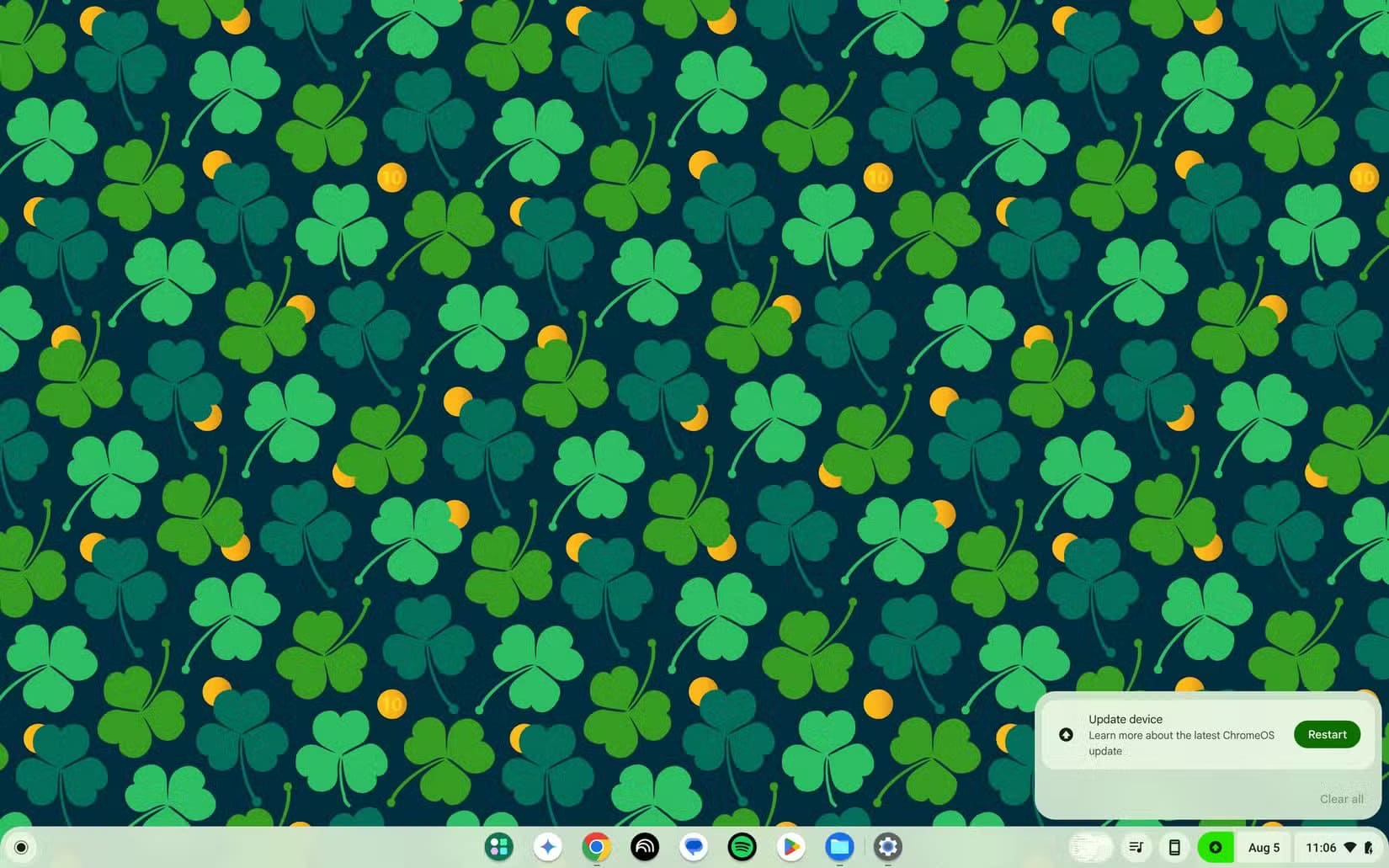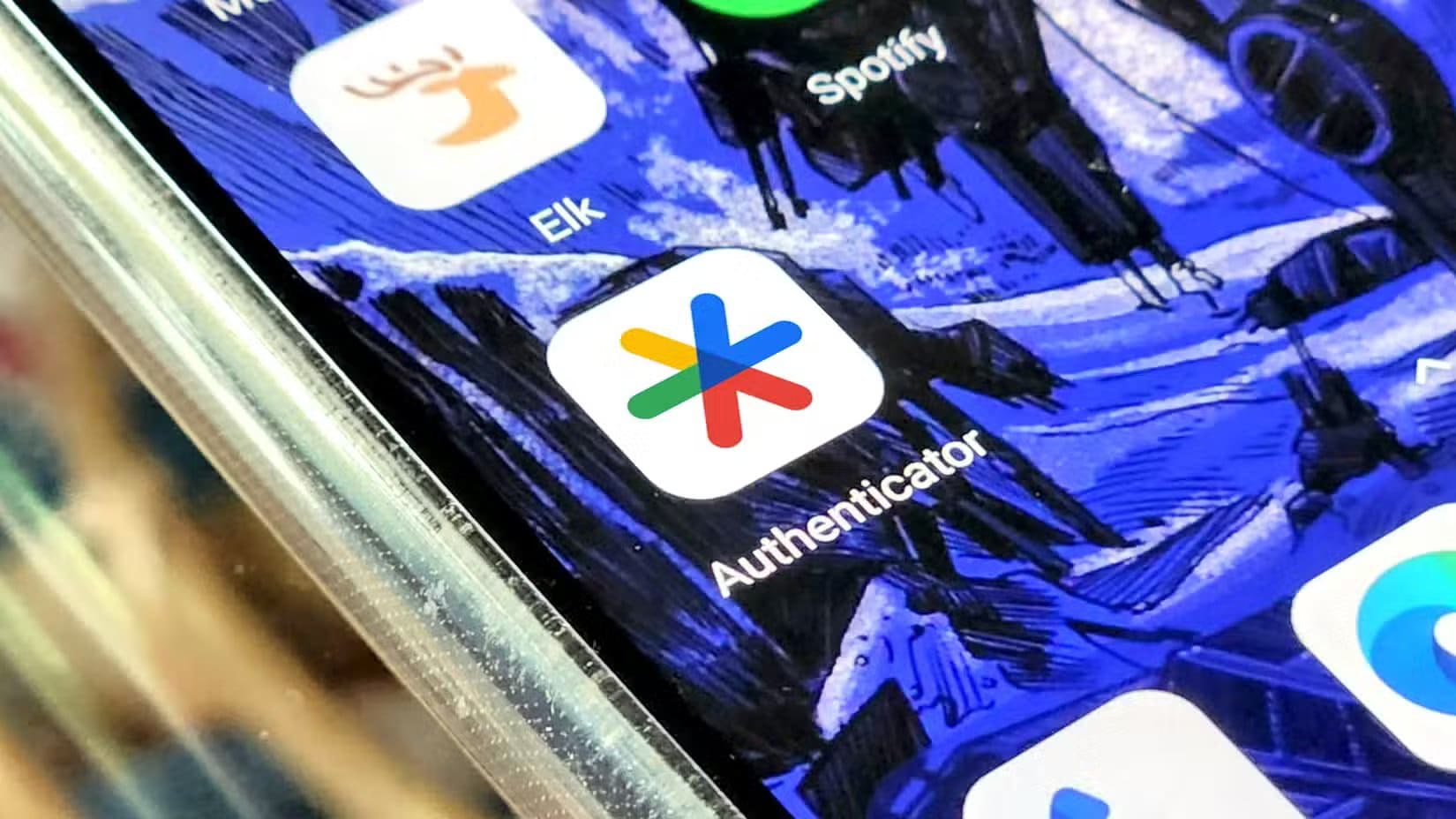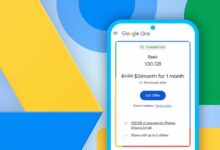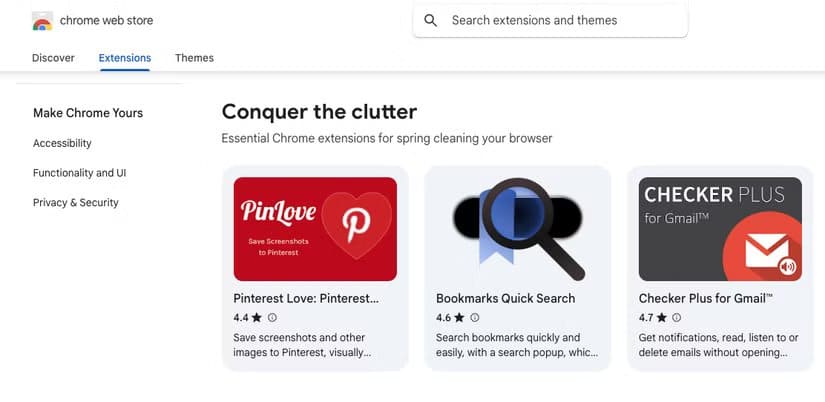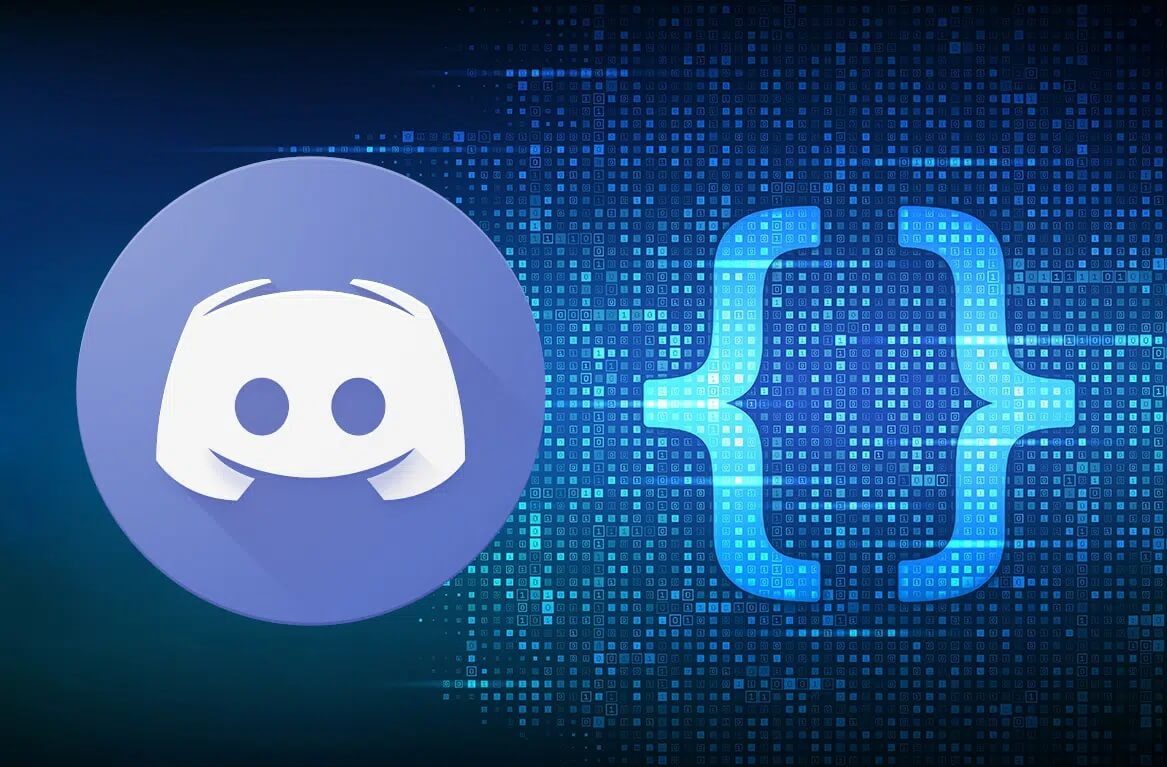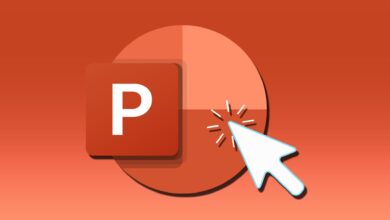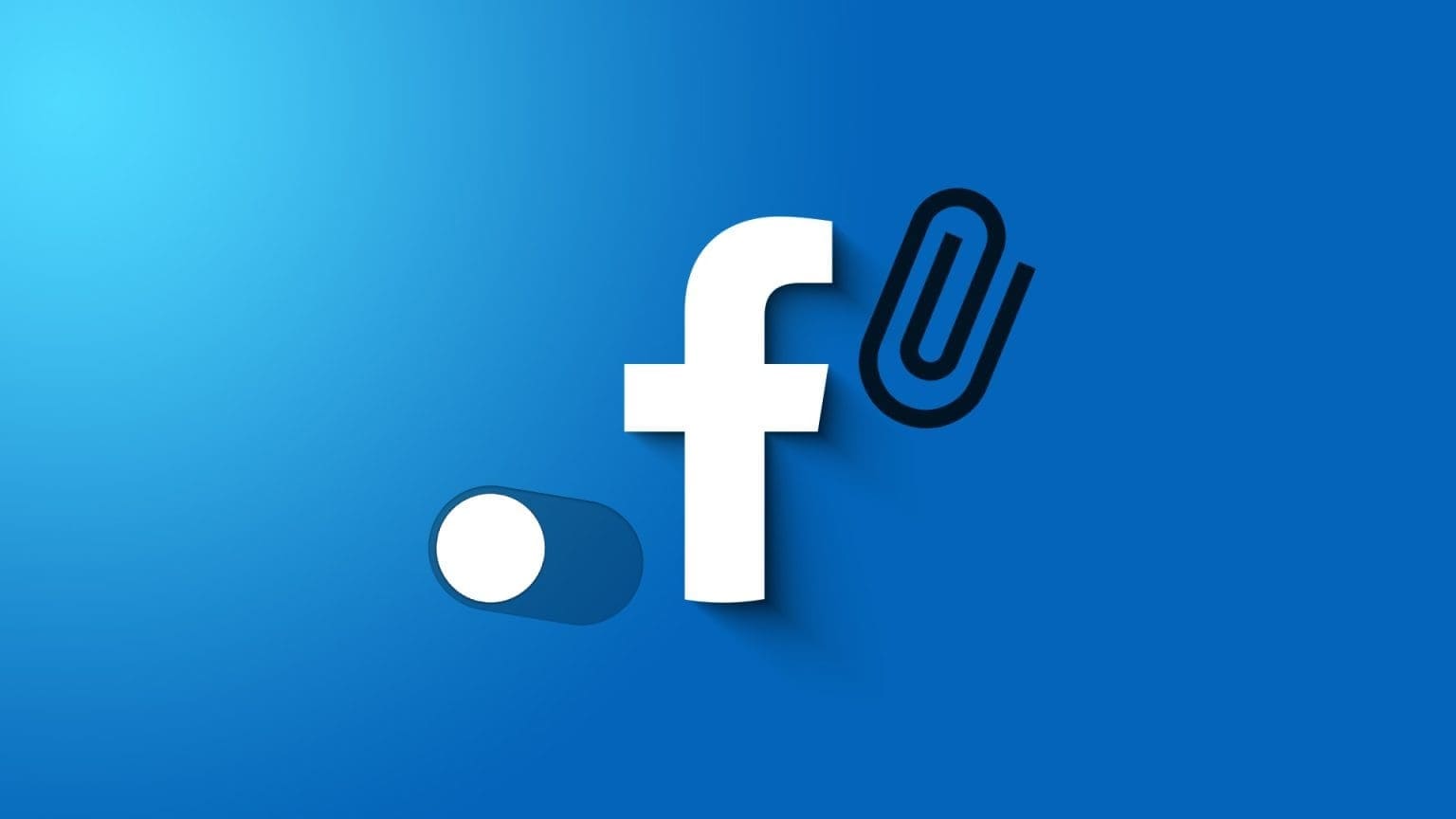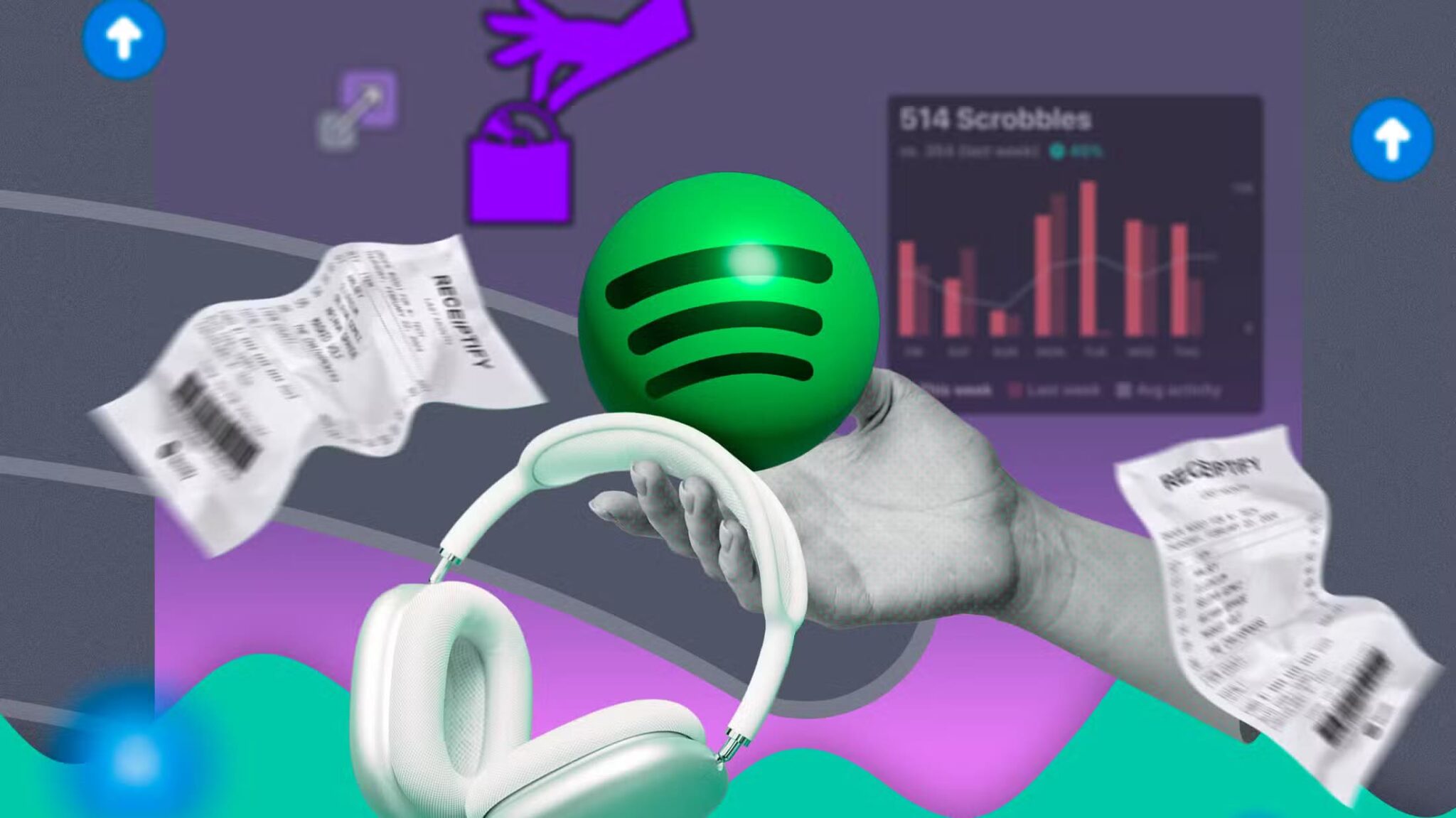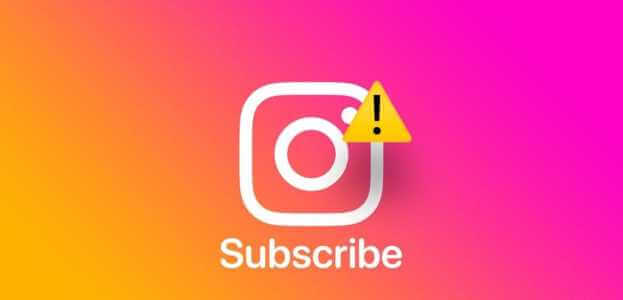رغم أن أجهزة Chromebook تُعرف بكونها من أكثر الحواسيب أمانًا بفضل نظام ChromeOS القائم على الحماية السحابية والتحديثات التلقائية، إلا أن هذا لا يعني أنها محصنة تمامًا ضد المخاطر الرقمية.
بعض التعديلات البسيطة في الإعدادات، مع اتباع ممارسات استخدام ذكية، يمكن أن تمنح جهازك طبقة إضافية من الحماية تحمي بياناتك وخصوصيتك من أي تهديد محتمل.
هذه الخطوات لا تحتاج إلى خبرة تقنية، بل إلى وعي بكيفية استغلال ميزات الأمان المدمجة في نظام Chromebook لتحقيق أقصى استفادة منها.
تشتهر أجهزة Chromebook بميزاتها القوية في مجال السلامة والخصوصية، ولكن هذا لا يعني أنه يمكنك التوقف عن القلق بشأن أيٍّ من هاتين المشكلتين. فقوة أي نظام أمان تكمن في ضعف أضعف نقاطه، ولا ترغب في أن تكون أنت كذلك.
كما أنك لستَ بحاجة إلى أن تكون خبيرًا في مجال الكمبيوتر لمساعدة جهاز Chromebook على حماية خصوصيتك والحفاظ على أمان بياناتك. يكفي اتباع بعض العادات الجيدة لتقليل احتمالية حدوث أي مشكلة.
لا تتجاهل التحديثات
يحصل نظام ChromeOS على تحديثات متكررة، ويعود الفضل في ذلك بشكل كبير إلى تركيزه الشديد على الأمن السيبراني. ومع ذلك، فإن تجاهل هذه التحديثات أو تأخيرها يُعرّض جهاز Chromebook للاختراق من أي شخص يستغل الثغرات التي صُممت هذه التحديثات لسدها.
لذا، عندما يُعلمك جهاز Chromebook بتوفر تحديث، ثبّته في أقرب وقت ممكن! عادةً ما يستغرق الأمر دقيقة أو دقيقتين فقط قبل أن تعود للعمل، لذا لا داعي لتأجيل التحديثات إلى وقت لاحق.
استخدم كلمة مرور قوية لحساب Google (وخاصية المصادقة الثنائية)
حسابك على جوجل هو مفتاح عالم كروم بوك، وإذا تمكن أي شخص من الوصول إليه، فأنت في ورطة. لذا تأكد من استخدام كلمة مرور قوية وفريدة، وتحتاج بالتأكيد إلى المصادقة الثنائية (2FA) بالإضافة إلى كلمة المرور القوية. يُفضل استخدام تطبيق Google Authenticator.
كن دقيقًا بشأن الإضافات والتطبيقات.
هناك العديد من الإضافات الرائعة لمتصفح جوجل كروم، وجميعنا نستخدم بعضها، ولكن يُنصح عمومًا بتقليل عدد الإضافات التي تستخدمها ومراجعتها بانتظام. في حالتي، هناك إضافات أحتاجها فقط على جهاز الكمبيوتر المكتبي، وليس على جهاز Chromebook، لذلك عدّلت إعدادات المزامنة في جوجل كروم على جهاز Chromebook الخاص بي لعدم مزامنة إضافاتي تحديدًا.
كما يجب أن تعلم أن الإضافات قد تُشكل مصدر قلق بشأن الخصوصية، لأنها قد تُشكل جزءًا من ممارسة تُعرف باسم “بصمة المتصفح”، حيث يُمكن للإعداد الفريد لمتصفحك ربطك بأنشطة مُحددة على الإنترنت.
أغلق شاشتك عند ابتعادك عن الشاشة.
تُستخدم أجهزة Chromebook غالبًا في الأماكن العامة مثل المدارس والجامعات وأماكن العمل مثل المكاتب. هذا يعني أن هناك احتمالًا كبيرًا جدًا أن يتسلل أحدهم إلى أغراضك ويلقي نظرة حولك بمجرد ابتعادك عن جهاز Chromebook لثانية واحدة، وهو أمرٌ قد يكون سيئًا للغاية!
عملتُ في مكتب مفتوح لسنوات عديدة، واكتسبتُ عادة قفل جهاز الكمبيوتر الخاص بي عندما لا أستخدمه. إنها عادة رائعة مع جهاز Chromebook، وهي أسهل لأن كل ما عليك فعله هو إغلاق الغطاء. بدلًا من ذلك، اضغط على مفتاح البحث + L أو مفتاح التشغيل + L على لوحة المفاتيح. قد تحتوي بعض طُرز Chromebook أيضًا على مفتاح قفل مخصص، ولكن من المفترض أن تعمل اختصارات لوحة المفاتيح عالميًا.
إدارة حسابات الضيف والحسابات الثانوية
يُعد وضع الضيف رائعًا لتسجيل الدخول السريع أو السماح لصديق باستعارة جهاز الكمبيوتر المحمول الخاص بك – ولكن لا تتركه مُفعّلًا طوال الوقت. راجع الحسابات التي يمكنها الوصول، وأزل الملفات الشخصية القديمة، وراقب أذونات التطبيقات للأجهزة المشتركة أو العائلية. كلما قلّ عدد الأشخاص الذين يمكنهم تسجيل الدخول، زادت أمان بياناتك.
انتبه للتصيّد الاحتيالي، وليس فقط للبرامج الضارة
حاليًا، أجهزة Chromebook محصنة عمليًا ضد البرامج الضارة، ولا حاجة لأي شيء مثل برنامج مكافحة فيروسات لنظام ChromeOS. مع ذلك، لا تدع هذا يُوهمك بالأمان، لأن أجهزة Chromebook معرضة أيضًا لأنواع أخرى من الهجمات، مثل التصيد الاحتيالي، حيث يتم خداعك لإدخال معلومات حساسة على موقع ويب مزيف، أو في رد على بريد إلكتروني يبدو رسميًا.
لا تتجاهل الأمان المادي
تشتهر أجهزة Chromebook بأمانها، ولكن مهما كانت الحماية الرقمية، فلن تمنع أي شخص من سرقة جهاز Chromebook الخاص بك والهرب به. هذا أمر مثير للقلق بشكل خاص إذا شاهدك تدخل رقم التعريف الشخصي (PIN) لقفل جهازك. لذا، احصل على حقيبة ظهر مضادة للسرقة، وفكّر في الاستثمار في قفل Kensington، واستخدم قفل Android Smart Lock بدلاً من رقم التعريف الشخصي (PIN). يجب عليك أيضًا التعرّف على كيفية مسح بيانات جهاز Chromebook عن بُعد.
فكّر في استخدام شبكة VPN على شبكة واي فاي عامة
صُممت أجهزة Chromebook لتكون أجهزة متصلة بالإنترنت، ولكن ليست جميع اتصالات الإنترنت متساوية. سواء كنت تستخدم شبكة واي فاي المنزلية أو بيانات هاتفك المحمول، فهذا أمر طبيعي. مع ذلك، فإن استخدام شبكة واي فاي في مقهى أو مطار أو حتى مدرستك أو مكان عملك لا يُعدّ خصوصية.
إذا كنت لا ترغب في أن يعرف الآخرون على هذه الشبكات المواقع والخدمات التي تستخدمها، فإن أفضل خيار لك هو استخدام شبكة VPN. معظم شبكات VPN، مثل NordVPN، لديها أدلة خاصة حول كيفية استخدام تقنيتها مع أجهزة Chromebook. يكلف الاشتراك بضعة دولارات شهريًا، ولكن في النهاية أعتقد أنه يستحق العناء. فمع أنهم يستطيعون رؤية أنك تستخدم شبكة VPN، إلا أن هذا كل ما يعرفونه تقريبًا عن أنشطتك على الإنترنت.
عندما يتعلق الأمر بالأمان، فإن حياة Chromebook هي حقًا واحدة من أكثر الأوقات استرخاءً، ولكن إذا قمت فقط ببعض هذه الأشياء الرئيسية، فيمكنك النوم بشكل أفضل في الليل.
يمنحك Chromebook أساسًا متينًا للأمان، لكن البقاء في مأمن دائم يتطلب وعيًا مستمرًا.
بتطبيق هذه الخطوات البسيطة — من مراجعة الأذونات إلى تفعيل التحقق بخطوتين — يمكنك تحويل جهازك إلى بيئة عمل آمنة وموثوقة بالكامل.
الأمان لا يأتي من النظام فقط، بل من عادات الاستخدام اليومية التي تحافظ على بياناتك وتبقيك خطوة أمام أي تهديد محتمل.